5-01 优特(uTorrent)使用方法
utorrent使用说明

官网地址:/一、常规:1. uTorrent 的系统要求是什么?很低。
它可以在低端的系统中工作,如在14MB RAM(使用Winsock2 更新)的486 上运行的Windows 95,也可在2003 和Vista win7等高端系统中工作。
它也可以在64 位的Windows 上工作。
2. 如何使uTorrent 指定第一区块和最后一个区块的优先级?“高级”部分,并将“bt.prio_first_last_piece”设置为“true”。
3. 当启动torrent 时,如何使uTorrent 分配所有文件?在“下载”中,启用“预分配所有文件”。
但是,启用此选项将阻止压缩存储生效。
当跳过文件时,预分配不再分配所有的文件,只分配您选中的文件。
预分配的作用不大,只是能够确保在启动torrent 时有足够的空间。
与不使用它时相比,它并不会减少碎片,因为无论是否启用预分配,μTorrent 在写入时总是分配完整的文件。
4. 如何修改磁盘缓存选项?(1.6 和更高版本)虽然在默认设值下运行良好,甚至高达100Mbit,但是您可能希望更改磁盘缓存选项。
可在“高级”->“缓存”中找到该选项。
要查看目前的缓存使用率,请查看“速度”选项卡,然后从下拉式列表中选择“磁盘状态统计”。
缓存大小是一个合并大小,无法为读缓存和写缓存各指定一个单独的大小。
在不进行下载时,“不需要缓存时减少内存的使用量”将释放用于写缓存的所有内存。
“每2 分钟写入未使用的区块”控制uTorrent 是否将不完整的区块中的块清理至磁盘(如果该区块已2 分钟未活动)。
如果在下载期间(不是在刚刚添加了torrent 时,这种情况是正常的!)使用很大的缓存值或遭遇磁盘超载,请将其禁用。
“立即写入已下载完毕的区块”控制uTorrent 是否立即写入完成的区块。
如果将其禁用,它将在最多15 秒钟后写入它们。
如果在下载期间(不是在刚刚添加了torrent 时,这种情况是正常的!)使用很大的缓存值或遭遇磁盘超载,请将其禁用。
utorrent使用方法[001]
![utorrent使用方法[001]](https://img.taocdn.com/s3/m/e2f61261580102020740be1e650e52ea5518ce29.png)
utorrent使用方法在网络下载资源方面,utorrent 是一款非常流行的BitTorrent 客户端程序,它可以用于下载各种文件,如音乐、电影、电子书等等。
使用utorrent 可以高速下载,并且具有良好的用户界面和丰富的功能。
本文将详细介绍utorrent的使用方法。
一、下载utorrent软件1. 打开浏览器,搜索utorrent官方网站。
2. 进入官方网站后,找到下载页面或下载按钮。
3. 点击下载按钮,选择符合你操作系统的版本进行下载。
4. 下载完成后,运行安装程序,按照提示安装utorrent。
二、设置utorrent下载参数1. 打开安装好的utorrent软件。
2. 进入“选项”或“设置”界面,通常位于顶部菜单栏或图标中。
3. 在“常规”或“偏好设置”选项卡下,可以根据个人需求设置以下参数:a) 选择utorrent的默认下载位置。
b) 设置utorrent开机自启动。
c) 配置utorrent的语言和界面主题。
4. 在“连接”或“网络设置”选项卡下,可以进行网络连接的设置:a) 设置监听端口。
如果你使用路由器,需要在路由器上做端口转发。
b) 设置最大上传速度和最大下载速度,避免影响其他网络任务。
5. 在“带宽”或“下载限速器”选项卡下,可以对下载速度进行详细设置:a) 设置全局下载限速。
b) 设置每个种子(torrent)的下载限速。
三、搜索和添加种子文件1. 在浏览器中搜索你想要下载的资源。
2. 进入一个可信赖的种子网站,如The Pirate Bay或RARBG。
3. 使用网站的搜索功能,输入你想要下载的资源的关键词,并按下Enter 键进行搜索。
4. 在搜索结果中找到合适的资源,点击下载按钮。
5. 下载资源时,可能会出现一个文件选择对话框,选择保存到你指定的位置。
四、管理下载任务1. 在种子文件下载完成后,会自动开始下载资源。
2. 在utorrent主界面中,你可以看到当前正在下载和已完成的任务列表。
(图文)教你怎么安装和设置Utorrent2.X

教你如何安装和设置Utorrent2.X(包教包会)一、关于PT下载PT(Private Tracker)下载其实也是BT下载的一种,对高清等大数据量文件来说,pt下载是十分合适的,毕竟高清对带宽的要求较高,很少有用户能够短时间内下载完一部高清影片。
PT起源于美国,国内多数高清影片的最初来源就是采用PT下载的HDBits网站。
现在,国内也涌现出不少PT高清下载网站,比如HDChina和ccfbist,还有专门进行DVD下载的ourdvd。
PT下载虽然也是Bt下载的一种,但有两个明显的改进:一是私密的小范围下载,二是进行进行流量统计,根据上载量决定你的权限。
BT下载时,软件会分析.torrent种子文件得到Tracker地址,然后连接Tracker服务器,服务器返回其他下载者的IP,下载者再与这些IP联系进行下载,从而减轻了服务器的负担,BT下载的Tracker是公开的,而Private Tracker 下载(PT下载)的Tracker 则是私有的,Private Tracker 下载(PT下载)是一种小范围的BT下载,通过禁用DHT 有要求地选择并控制用户数量,这样,在有限的范围内,下载的用户基本上都可以达到自己的宽带上限,Private Tracker 下载(PT下载)下载还通过论坛等方式的约束机制将BT下载的理念现实化,真正让用户做到下载的过程中努力上传。
因此,Private Tracker 下载(PT下载)的速度很快,能够让用户带宽得到最大程度的使用。
(注:关于BT下载更详细的介绍请参考百度百科—PT下载/view/1932691.htm)二、关于Utorrent软件μTorrent (又称为microTorrent或uTorrent) 是一个用C++编写,运行在Microsoft Windows和Apple Mac OS X系统下的免费BitTorrent客户端,提供了包含中文在内,多达54种的本地化语言支持。
如何使用uTorrent工具

如何使用uTorrent工具:
uTorrent是一套很简便的BT下载软件,比起“广告越来越多、功能越来越复杂的Bitcomet”来说,uTorrent的轻便、操作简单而且没有一堆广告的软件接口,反而成了越来越多人下载BT时的首选工具。
以下简单介绍如何安装uTorrent软件,并用它来下载BT文件。
一.下载utorrent软件:按右键,选择“另存新文件”请选择容量大的磁盘存放。
二.如何使用utorrent下载文件:
1.解压缩执行文件夹内utorrent.exe 。
2.在Bt eMule网站内,选择要下载文件,直接点击[BT下载]可下载扩展名为
“.torrent”的文件(要透过uTorrent来下载BT文件之前,你必须先有个扩展名
为“.torrent”的“种子”才能开始下载文件) 。
3.下载回来后,可以直接在扩展名为“.torrent”的文件上按两下,开始下载。
或者将“.torrent”文件拖拉到uTorrent软件窗口中,他会自动开启BT下载功能。
4.开始下载之后,我们可以在uTorrent窗口中看到多出一个下载任务,上面会标示
文件的大小、下载比例、下载状态、种子数量、使用者数量...等等信息。
5. 至.....\utorrent\download\ 观看下载文件。
使用utorrent
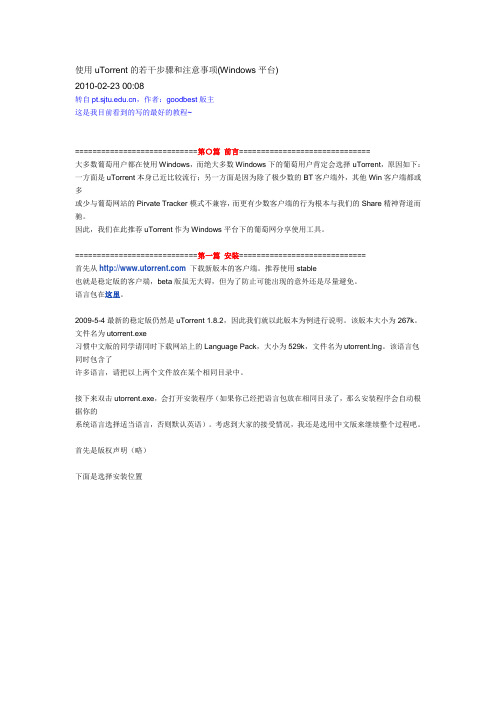
使用uTorrent的若干步骤和注意事项(Windows平台)2010-02-23 00:08转自,作者:goodbest版主这是我目前看到的写的最好的教程~============================第〇篇前言==============================大多数葡萄用户都在使用Windows,而绝大多数Windows下的葡萄用户肯定会选择uTorrent,原因如下:一方面是uTorrent本身已近比较流行;另一方面是因为除了极少数的BT客户端外,其他Win客户端都或多或少与葡萄网站的Pirvate Tracker模式不兼容,而更有少数客户端的行为根本与我们的Share精神背道而驰。
因此,我们在此推荐uTorrent作为Windows平台下的葡萄网分享使用工具。
============================第一篇安装=============================首先从下载新版本的客户端。
推荐使用stable也就是稳定版的客户端,beta版虽无大碍,但为了防止可能出现的意外还是尽量避免。
语言包在这里。
2009-5-4最新的稳定版仍然是uTorrent 1.8.2,因此我们就以此版本为例进行说明。
该版本大小为267k。
文件名为utorrent.exe习惯中文版的同学请同时下载网站上的Language Pack,大小为529k,文件名为utorrent.lng。
该语言包同时包含了许多语言,请把以上两个文件放在某个相同目录中。
接下来双击utorrent.exe,会打开安装程序(如果你已经把语言包放在相同目录了,那么安装程序会自动根据你的系统语言选择适当语言,否则默认英语)。
考虑到大家的接受情况,我还是选用中文版来继续整个过程吧。
首先是版权声明(略)下面是选择安装位置uTorrent可以说是绿色软件,因此放在哪个目录都无所谓,说是安装,实际上就是把uTorrent.exe复制到目标目录,并在注册表写入几个表项(如添加删除程序等)。
bt使用教程暨utorrent使用教程

写给那些刚刚接触BT下载的人们什么叫bt,我就不解释了,相信能看到这篇文章的人们,都大概知道bt是个什么玩意儿了。
或许你是个使用bt的高手,那么请无视这篇文章吧,如果你是个刚刚接触bt的小白,那么请看看吧。
首先呢,你要想使用bt下载,肯定得找个bt网站不是。
那么看看下面这个/lovebeyond37/blog/item/662e2ced40e977ca2f2e21 2f.html里面有许多bt网站的介绍。
相信能找到你想要的。
这些网站里面,教育网bt一般都是需要邀请注册的,不过如果你有个教育网邮箱就好办多了。
至于公网的bt网站嘛,我也没用过,你可以试试。
第二呢,你需要一个bt下载软件,这个就没什么好说的了,大力推荐utorrent。
这款软件小巧,实用,完全盖过了BitTorrent的风头。
并且大多数bt网站都将utorrent作为默认下载客户端。
那么我说说,utorrent安装需要注意那些。
如果你下载的是绿色版,那没什么好说的,直接用吧。
如果你下载的是安装版的,那么就得注意下了,因为安装版默认语言是英文的。
不过呢,utorrent 是有语言包的。
我建议最好是去官网下载utorrent,网址是/downloads/打开页面是这个样子的这个页面的最后。
就是Languge pack了。
下载完成以后就是安装了,安装的时候第一步选择语言就选择英文了,然后一路安装,不过安装的时候会有很多插件叫你选择,都不选就是了,把原本打勾的都去掉。
一路安装完。
然后把语言包(文件名为utorrent.lng)复制到utorrent的安装目录,然后打开utorrent,点左上角的Options选择Preferences选General Language选chinese然后Apply然后OK最后退出utorrent并重新打开。
就是中文了。
注:一般bt网站都会提供utorrent客户端,有些客户端还是定制的,如果网站有明确要求必须使用该网站提供的客户端,或者表明网站不支持某些最新版本utorrent请按网站建议处理。
uTorrent设置入门教程

本教程旨在让新手快速入门,力求简洁,UT高手请飘过~特别提醒,在任务设置中必须禁用DHT,高级设置中必须将net.disable_ipv6设置为FALSE。
以下截图均来uTorrent2.0.4稳定版。
在设置之前,请在UT安装目录下找到ipfilter.dat文件(如果没有可以新建一个),用记事本打开,填写0.0.0.0-255.255.255.255,0::0 -2001:0:ffff:ffff:ffff:ffff:ffff:ffff2002::0-ffff:ffff:ffff:ffff:ffff:ffff:ffff:ffff保存。
(注意这个文件的扩展名是.dat而非.txt,只不过是用记事本打开而已。
)如果你是北科大的,可以填写下面这段,这样对校内IPv4不屏蔽。
各个学校情况不同,所以其他学校的如果拿不准校内IPv4段请直接填0.0.0.0-255.255.255.2551.0.0.0.0-10.0.0.02.10.255.255.255-115.25.0.03.115.25.64.0-192.0.0.04.192.255.255.255-202.204.45.05.202.204.63.0-222.28.23.06.222.28.80.0-222.199.192.07.222.199.225.0-255.255.255.255复制代码点击“复制代码”即可复制。
以下讲解UT设置,图片中附有文字说明。
不想详细看文字说明的,按照图片中的参数设置即可,没有提到的地方保持默认。
常规界面目录连接带宽任务限定队列计划远程高级在uTorrent2.0.2以前版本中无net.disable_ipv6,无视此项即可uTorrent2.2中此项更名为net.disable_incoming_ipv6,意思一样,同样需要设置为false。
缓存。
- 优特(uTorrent)使用方法
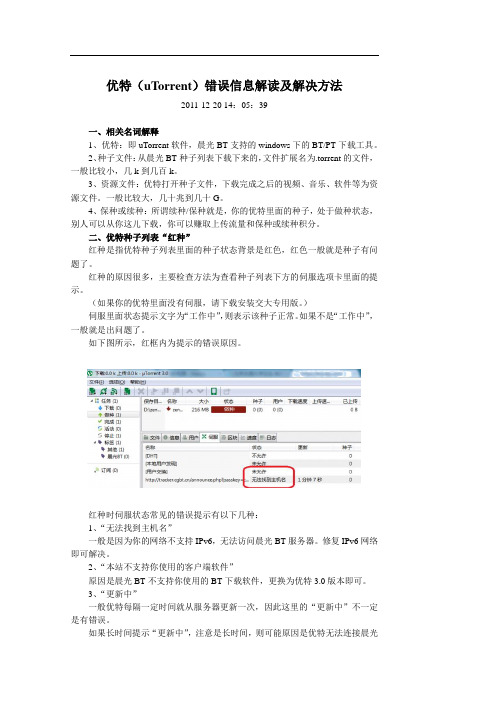
优特(uTorrent)错误信息解读及解决方法2011-12-20 14:05:39一、相关名词解释1、优特:即uTorrent软件,晨光BT支持的windows下的BT/PT下载工具。
2、种子文件:从晨光BT种子列表下载下来的,文件扩展名为.torrent的文件,一般比较小,几k到几百k。
3、资源文件:优特打开种子文件,下载完成之后的视频、音乐、软件等为资源文件。
一般比较大,几十兆到几十G。
4、保种或续种:所谓续种/保种就是,你的优特里面的种子,处于做种状态,别人可以从你这儿下载,你可以赚取上传流量和保种或续种积分。
二、优特种子列表“红种”红种是指优特种子列表里面的种子状态背景是红色,红色一般就是种子有问题了。
红种的原因很多,主要检查方法为查看种子列表下方的伺服选项卡里面的提示。
(如果你的优特里面没有伺服,请下载安装交大专用版。
)伺服里面状态提示文字为“工作中”,则表示该种子正常。
如果不是“工作中”,一般就是出问题了。
如下图所示,红框内为提示的错误原因。
红种时伺服状态常见的错误提示有以下几种:1、“无法找到主机名”一般是因为你的网络不支持IPv6,无法访问晨光BT服务器。
修复IPv6网络即可解决。
2、“本站不支持你使用的客户端软件”原因是晨光BT不支持你使用的BT下载软件,更换为优特3.0版本即可。
3、“更新中”一般优特每隔一定时间就从服务器更新一次,因此这里的“更新中”不一定是有错误。
如果长时间提示“更新中”,注意是长时间,则可能原因是优特无法连接晨光BT服务器,请尝试重启优特,重启电脑、关闭防火墙软件等方法来解决。
如果重启之后还不能解决,请检查你的IPv6网络是否正常,晨光BT网站是否能够打开等等。
4、“种子没有发布或者发布不成功”表示晨光BT上没有你的优特里面的这个种子。
可能是发种之后被管理人员删除,也可能是该种子还没有发布。
5、“用户共享率过低,不能下载。
请做种或下载免费种子并续种以提高共享率。
- 1、下载文档前请自行甄别文档内容的完整性,平台不提供额外的编辑、内容补充、找答案等附加服务。
- 2、"仅部分预览"的文档,不可在线预览部分如存在完整性等问题,可反馈申请退款(可完整预览的文档不适用该条件!)。
- 3、如文档侵犯您的权益,请联系客服反馈,我们会尽快为您处理(人工客服工作时间:9:00-18:30)。
优特(uTorrent)错误信息解读及解决方法2011-12-20 14:05:39一、相关名词解释1、优特:即uTorrent软件,晨光BT支持的windows下的BT/PT下载工具。
2、种子文件:从晨光BT种子列表下载下来的,文件扩展名为.torrent的文件,一般比较小,几k到几百k。
3、资源文件:优特打开种子文件,下载完成之后的视频、音乐、软件等为资源文件。
一般比较大,几十兆到几十G。
4、保种或续种:所谓续种/保种就是,你的优特里面的种子,处于做种状态,别人可以从你这儿下载,你可以赚取上传流量和保种或续种积分。
二、优特种子列表“红种”红种是指优特种子列表里面的种子状态背景是红色,红色一般就是种子有问题了。
红种的原因很多,主要检查方法为查看种子列表下方的伺服选项卡里面的提示。
(如果你的优特里面没有伺服,请下载安装交大专用版。
)伺服里面状态提示文字为“工作中”,则表示该种子正常。
如果不是“工作中”,一般就是出问题了。
如下图所示,红框内为提示的错误原因。
红种时伺服状态常见的错误提示有以下几种:1、“无法找到主机名”一般是因为你的网络不支持IPv6,无法访问晨光BT服务器。
修复IPv6网络即可解决。
2、“本站不支持你使用的客户端软件”原因是晨光BT不支持你使用的BT下载软件,更换为优特3.0版本即可。
3、“更新中”一般优特每隔一定时间就从服务器更新一次,因此这里的“更新中”不一定是有错误。
如果长时间提示“更新中”,注意是长时间,则可能原因是优特无法连接晨光BT服务器,请尝试重启优特,重启电脑、关闭防火墙软件等方法来解决。
如果重启之后还不能解决,请检查你的IPv6网络是否正常,晨光BT网站是否能够打开等等。
4、“种子没有发布或者发布不成功”表示晨光BT上没有你的优特里面的这个种子。
可能是发种之后被管理人员删除,也可能是该种子还没有发布。
5、“用户共享率过低,不能下载。
请做种或下载免费种子并续种以提高共享率。
”当你的共享率低于规定的标准时,将不能下载。
提高共享率之后即可解决。
6、“Tracker发出无效数据”,“离线(超时)”一般是网络问题,或者是晨光BT服务器故障。
请打开网站确认是否正常,确认IPv6网络是否正常。
三、优特种子列表状态列提示“错误”1、提示:“错误:无法打开Torrent文件”优特在下载资源时,会把种子文件(.torrent)存入特定的目录,可能在优特的安装目录,也可能在%appdata%\utorrent目录(地址栏输入该路径即可打开)。
如果你删除了.torrent文件,优特找不到了,则会出现这种提示。
解决方法:恢复.torrent文件。
比如从回收站里面还原,或者重新从晨光BT 网站下载,然后把种子文件放到该目录即可。
注意文件名要与提示的一致。
2、提示:“错误:Invalid download state,try resuming”解决方法:点击优特工具栏开始按钮即可,优特会重新校验种子。
如果校验后不是100%完成,请参考下面第3种情况解决。
3、提示:“错误:任务文件丢失,请重新检查”原因是你删除或者移动或者改名了资源文件,重启优特时优特找不到文件则给出这种提示。
如果你确定要删除,那直接在优特里面删除该种子即可。
如果是误删除,你还想继续下载或保种,则可以选中种子,右键-强制校验,然后点开始即可再次开始下载。
如果是因为移动了资源文件,但是需要继续做种保种,则可以右键-高级-设置下载位置,选择移动后的位置,再点开始即可。
如果点击开始之后种子完成率不是100%,则可能是设置下载位置时目录选错了,重新选择即可。
如果是因为给资源文件改了名字,则需要改回原来的名字,否则不能继续做种保种。
建议:删除资源时通过优特删除。
选中种子,右键-移除并/删除种子/删除种子和数据,三种选择。
如果要移动资源文件,也可以在优特里面直接操作。
右键-高级-设置下载位置即可,很方便。
四、其他相关问题1、某个种子,做种的人很多,但是优特下载没速度。
一般是电脑网络有问题,无法连接到其他用户。
请按照下面帖子《关于优特上传慢》的解决方法的一二三的方法解决。
http:///thread-499675-1-1.html2、优特右下角黄色或红色惊叹号,提示需要打开端口以供他人连接。
请检查优特种子列表下方日志选项卡里面是否有如下图所示的端口绑定失败的提示。
如果有绑定端口失败的提示,一般是你同时运行了两次优特造成的。
解决方法:关闭所有的优特,然后等待1分钟(优特关闭需要一定时间),再打开即可。
如果还无法解决,就重启机器。
如果日志里面没有绑定端口失败的情况,则可以无视这个惊叹号,可能过一段时间就好。
3、如何选择种子内的部分文件下载?如下图所示:打开种子文件后,添加种子的窗口下面可以选择下载部分文件。
注意:只下载种子内的一部分文件,下载完成之后不能赚取保种积分。
因此建议在硬盘空间足够的情况下,不要选择部分文件下载。
4、选择部分文件下载之后,如何再选择其他文件下载?如下图所示:种子下载过程中,可以选择跳过种子内的部分文件,当然也可以把跳过的文件再次选中。
右键点击文件,选择优先级为正常即可。
5、下载种子,出现“未能载入....该Torrent编码无效”错误,如下图所示:解决方法:不要使用迅雷,不要使用右键另存为,不要使用下载器。
直接点击下载链接,弹出迅雷的话就取消,选择用IE下载。
6、通用保种/续种方法所谓续种/保种就是,你的优特里面的种子,处于做种状态,别人可以从你这儿下载,你可以赚取上传流量和保种/续种积分。
如果你的电脑上有资源文件,晨光BT上有该资源的种子文件,如何保种?方法很简单:到晨光BT下载该种子文件,然后优特打开,在添加种子的窗口,选择另存为的位置,与你电脑上资源文件的位置一致。
然后优特会校验,如果校验之后完成率0%说明你的资源文件与种子内的不一致,也可能是你选择另存为的位置错了。
如果校验之后完成率不到100%说明你的资源文件与种子内的不完全一致,这时优特会继续下载直到100%完成。
如果校验之后完成率为100%,则表示你的资源与种子文件内的一模一样,保种/续种成功。
关于优特上传慢的解决方法2011-12-17 21:45:11大部分种子都是做种的人多,下载的人少,所以上传速度都小于下载速度。
你的优特里面的种子,必须在别人从你这儿下载的时候,你才会有上传。
别人要从你这儿下载,他的优特就要连接你的优特。
因为种种原因,别人可能连不上你,导致你无法上传。
解决方法如下:一、关闭防火墙防火墙可能会导致IPv6网络故障,也可能会封掉优特的上传下载。
关闭之,不用担心安全问题。
二、优化优特配置1、选项-设置-高级,找到net.disable_incoming_ipv6,设置为false,即允许接受IPv6连接。
如下图:2、选项-设置-队列,最大活动任务数,数字改大点。
如果你的优特里面有100个种子,而这个数字是10,那么将有90个种子不会处于上传中。
如果优特里面看到有种子处于"排队做种",那么就是这个数字太小的原因。
改大即可。
3、每次优特启动后,查看日志选项卡里面是否有如下图所示的端口绑定失败的提示。
如果有这种提示,一般是你同时运行了两次优特造成的。
端口绑定失败,这时别人也无法连接你。
解决方法:关闭所有的优特,然后等待1分钟(优特关闭需要一定时间),再打开即可。
如果还无法解决,就重启机器。
4、有时候优特会在右下角显示一个感叹号,提示需要打开端口以供他人连接。
请先按照3的方法检查是否有端口绑定失败的问题,如果没有3的情况,则可以无视这个提示。
三、优化IPv6网络教育网的IPv6地址前缀一般是2001:da8开头,检查你的电脑的IPv6网络是否正常。
开始-运行-输入cmd回车,弹出窗口里面输入ipconfig/all回车查看结果里面有没有2001:0:开头的IPv6地址。
如果有,则如下操作:开始-运行-输入netsh interface ipv6 set teredo disable回车即可。
2001:0:开头的IPv6地址,会造成上传下载速度很慢,也会造成别人无法连接你。
一般win7的机器容易出现这个问题。
四、查看优特的“已上传”流量优特3.0版默认不显示“已上传”流量(交大专用版已经设置为显示)。
如果你感觉优特没有上传,请查看优特里面种子列表的"已上传"列的数值,可以看到每个种子的上传流量。
有可能种子上传的时候你并没有看到。
如果没有这一列,就用右键,点列的最上方,然后选中“已上传”,如下图。
五、推荐使用交大专用版优特下载地址http:///thread-479420-1-1.html六、以上操作之后还是长时间没有上传说明你保种数量太少啦,要想赚上传,就要多保种,保大种。
重装系统如何备份uTorrent2011-4-27 21:48:25一、重装系统前备份1、开始-运行-输入%appdata%回车,在打开的窗口里找到uTorrent目录,备份之(如果没找到则忽略此步骤)。
2、备份uTorrent的安装目录,比如C:\Program Files\uTorrent。
3、确认1和2这两个目录里面至少有一个resume.dat文件。
如果找不到,说明你没有保种。
4、备份所有的.torrent种子文件,一般都在上面两个目录内,除非你修改了uTorrent的设置。
二、重装系统后还原将上面备份的目录还原原始位置即可。
uTorrent绿化方法_简单易学为什么要绿化UT?因为绿化过的UT会在重新做系统或者系统崩溃的时候仍然能够保存下载的进度,不需要烦人的校验因为绿化过的UT会减少出现任务列表丢失的概率因为绿化过的UT可以随时备份自己的下载列表、配置信息,需要的时候拷到U盘里就可以带走因为绿化过的UT可以备份所有的设置,重装系统的时候不需要重新设置因为绿化过的UT……“绿化”:其实uTorrent本身就是绿色的啦!安装完成后退出uTorrent,打开:C:\Documents and Settings\你的用户名\Application Data找到名称为:uTorrent的文件夹,拷贝所有文件到你需要保存的地方。
然后进入:C:\Program Files同样找到uTorrent文件夹,里面就是uTorrent 主程序了,同样拷贝到你需要保存的位置,与刚才的配置文件放在同一目录下就ok了。
这时你可以选择直接删除C盘下的2个uTorrent文件夹了,或者添加删除里删除也可以。
你的绿色uTorrent已经成功完成啦,以后升级可以直接覆盖uTorrent主程序和新版语言包,配置文件是一样的。
就算是重装系统对你的设置都没有任何影响,或者u盘带着到处跑喽。
问:死机,重启后,UT任务列表中什么都没有了。
